هل شعرت يومًا بخيبة أمل عميقة عندما لم تعد خدمتك المفضلة عبر الإنترنت متاحة؟ هل سبق أن دمرت Google حياتك بتعليق أو إلغاء دعم أداة أحببتها؟ صحيح أن Google يمكن أن تكون عشيقة قاسية ، لأننا تعلمنا جميعًا أن ما تقدمه Google ، يمكن لـ Google التخلص منه.
قد يتذكر القراء عند إضافة الطقس إلى تقويم Google كان الأمر بسيطًا مثل تحديد مربع في إعدادات التقويم. لا يزال سبب إزالة Google لهذه الميزة لغزا ، لكن الأمل لم يضيع. لا تزال هناك عدة طرق لعرض معلومات الطقس على GCal الخاص بك.
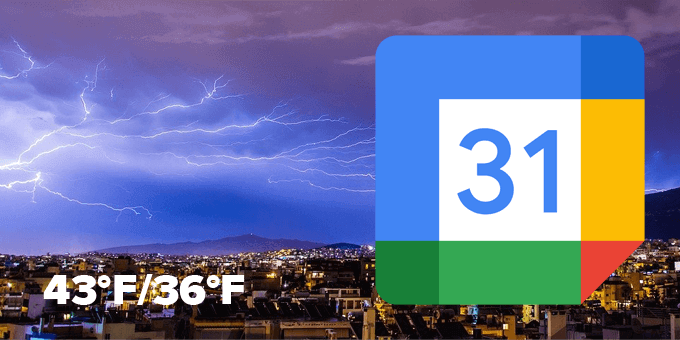
تقاويم الطقس التي يمكنك الاشتراك فيها في تقويم Google
أسهل طريقة لإضافة الطقس إلى Google التقويم عن طريق الاشتراك في واحد أو أكثر من تقويمات الطقس المتاحة. لقد جمعنا أفضل ثلاثة تقاويم للطقس أدناه وشرحنا كيفية إضافتها إلى تقويم Google.
توقعات الطقس مع الرموزقد تكون هذه أبسط طريقة لإضافة الطقس إلى GCal الخاص بك.
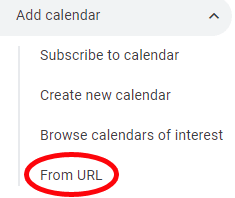
كانت تسمى سابقًا WebCal.fi ، تقدم هذه الخدمة نوعين من الحسابات المجانية وخيارين مميزين. لا يتطلب حساب "مجاني للجميع" أي تسجيل ، ولكن لن تتمكن من تغيير أي إعدادات ، ولن تتمكن من الوصول إلى أي تقويمات مستندة إلى الموقع.
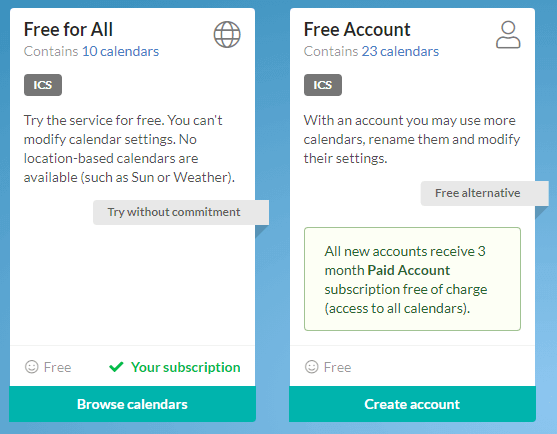
يتطلب "الحساب المجاني" إنشاء حساب بعنوان بريد إلكتروني. ستتمتع بإمكانية الوصول إلى المزيد من التقاويم ، وستتمكن من إعادة تسميتها وتغيير الإعدادات. والجدير بالذكر أن "جميع الحسابات الجديدة تتلقى اشتراكًا مجانيًا لمدة 3 أشهر يدفع الحساب (الوصول إلى جميع التقاويم)."
يبلغ الحساب المدفوع 5.99 دولارات أمريكية في السنة. يتيح لك ذلك الوصول إلى جميع التقاويم التي يقدمونها بجميع اللغات. ملاحظات موقع الويب الخاص بهم ، "البيانات متوفرة بتنسيقات ICS (iCalendar) و RSS. يتم الاحتفاظ بإعدادات التقويم عند الترقية من الحساب المجاني. "
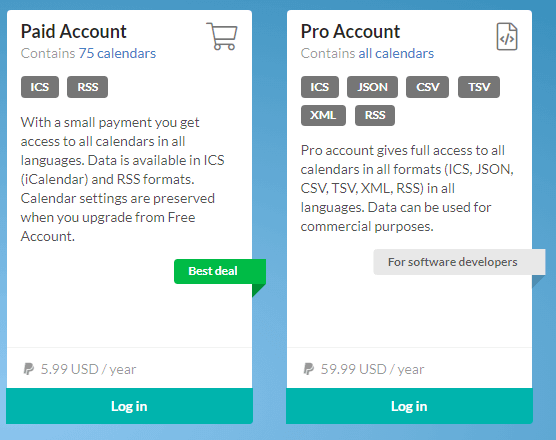
يوفر WebCal أيضًا حساب Pro لمطوري البرامج. بسعر 56.99 دولارًا أمريكيًا في السنة ، يكون السعر باهظًا ولكنه يمنح المشتركين "حق الوصول الكامل إلى جميع التقاويم بجميع التنسيقات (ICS و JSON و CSV و TSV و SML و RSS)" بجميع اللغات. يمكن استخدام البيانات لأغراض تجارية. "
بافتراض أنك تريد فقط إضافة معلومات الطقس المحلية إلى تقويم Google الخاص بك ، فسيعمل الحساب المجاني بشكل جيد.

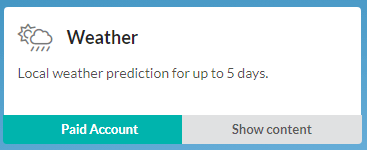
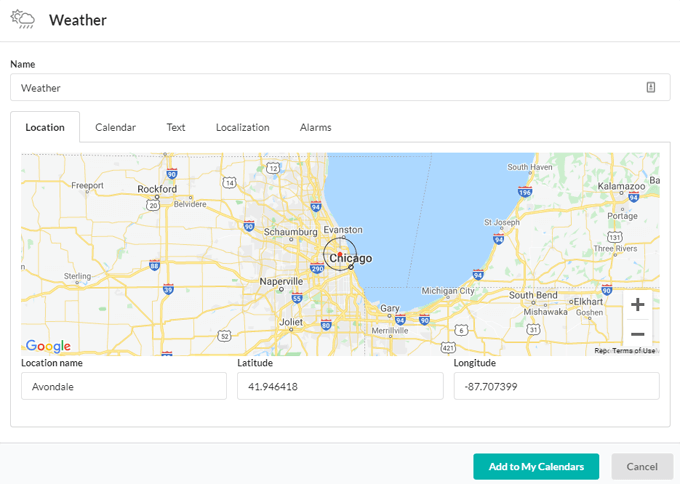
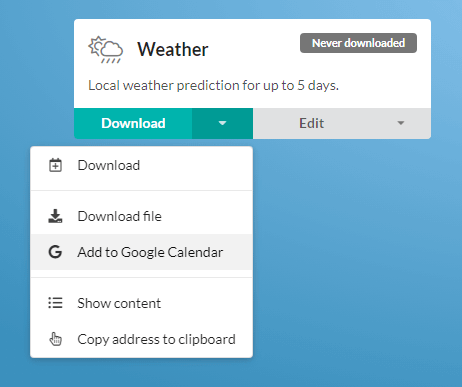
 تقويم الطقس بواسطة Meteomatics
تقويم الطقس بواسطة Meteomatics
يقع المقر الرئيسي لشركة Meteomatics في سانت غالن ، سويسرا ، واجهة برمجة تطبيقات تتيح "تفاعلات مباشرة في الوقت الفعلي مع كميات هائلة من بيانات الطقس ، وتقطيعها وتقطيعها وتقديم البيانات المحددة اللازمة فقط للرد على طلبات عملائنا." أداة مجانية واحدة توفرها Meteomatics هي Calendar Weather.
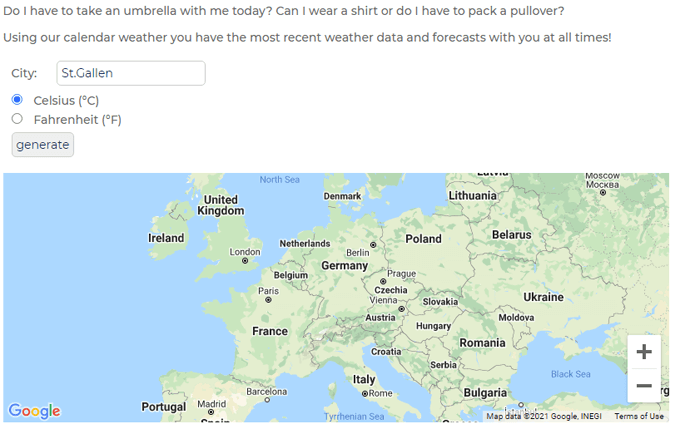
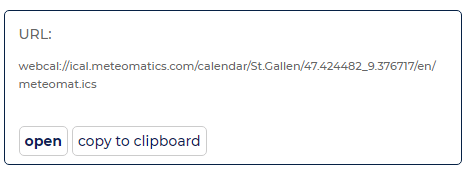
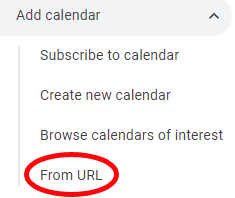

ربط تقويم Google بخدمة Weather Underground باستخدام IFTTT
لقد اعتاد العديد من الأشخاص على استخدام تطبيق Weather Underground إضافة معلومات الطقس إلى تقويم Google. أولاً الأخبار السيئة ثم الأخبار السارة.
لسوء الحظ ، أوقفت Weather Underground خدمة iCal منذ فترة ، لذلك لا يمكنك الاشتراك عبر عنوان URL كما هو الحال مع الخدمات المذكورة أعلاه. لحسن الحظ ، لا يزال بإمكانك دمج Weather Underground مع تقويم Google باستخدام إذا كان هذا بعد ذلك.
تسحب جميع التطبيقات الصغيرة أدناه البيانات من Weather Underground وتضيف معلومات الطقس إلى تقويم Google الخاص بك. العناوين الصغيرة تشرح نفسها بنفسها.
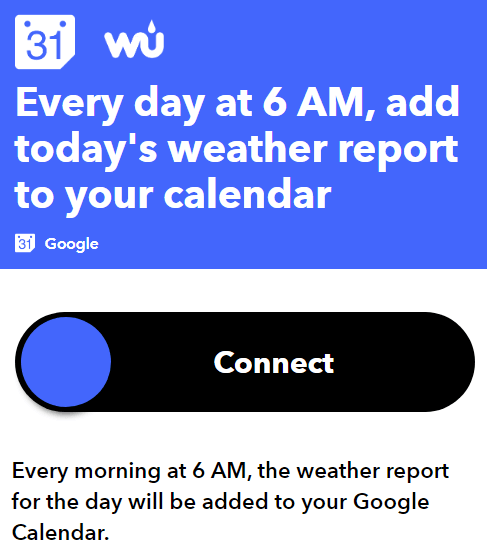
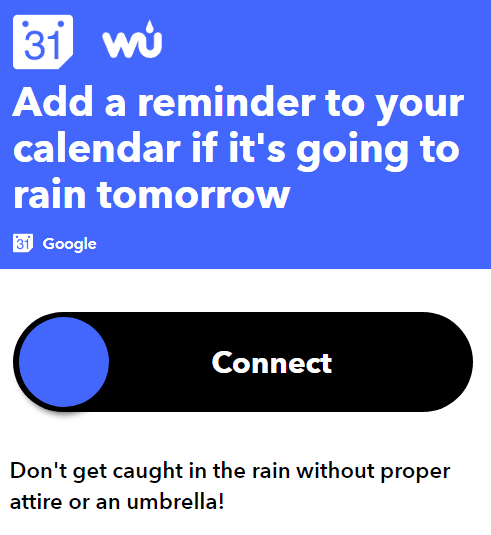
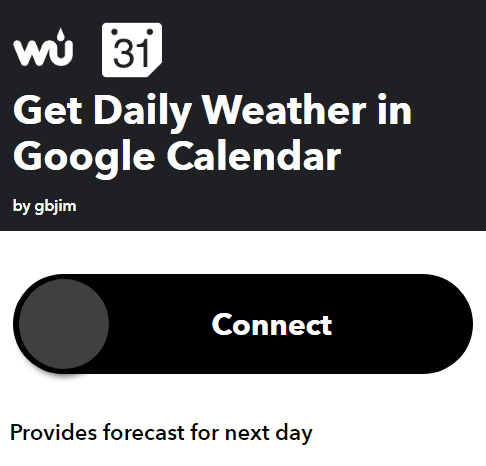
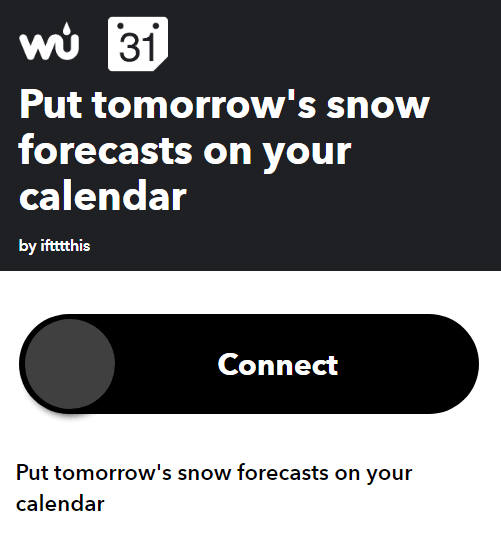
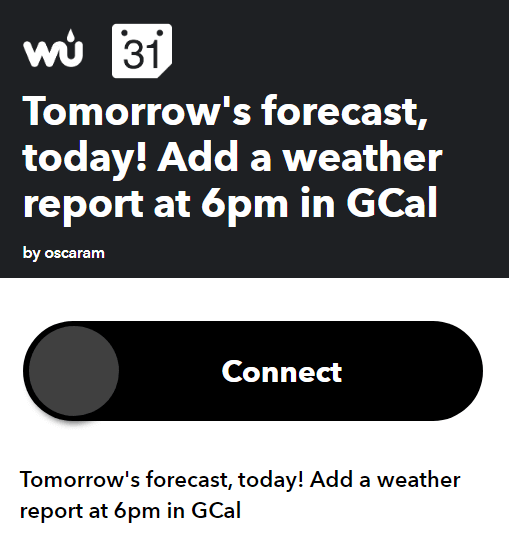
للمساعدة في تثبيت تطبيقات IFTTT وتشغيلها ، اقرأ دليل المبتدئين الكامل لـ IFTTT.
وسّع كيفية استخدام تقويم Google
الآن بعد أن ' لقد تعلمت كيفية إضافة الطقس إلى تقويم Google ، بعد ذلك قد ترغب في أضف GCal إلى سطح المكتب الخاص بك ، دمج GCal الخاص بك مع Microsoft To Do أو مزامنة تقويم Google الخاص بك مع Outlook.
وإذا كنت بحاجة إلى بعض المساعدة في استكشاف الأخطاء وإصلاحها ، فإليك ما يجب فعله عند عدم مزامنة تقويم Google.